U vraagt zich waarschijnlijk af: Hoe voeg je een video verhaal toe op Instagram vanaf de PC? - De oplossing waar je naar op zoek bent heet: Storrito.com
Storrito.com - De Instagram Story Video Editor voor PC
Storrito stelt u in staat om lange video's (+15sec) te uploaden naar uw Instagram en Facebook Stories direct vanaf uw desktop PC, of Mac. U kunt ook het plannen van uw verhalen van tevoren, comfortabel vanuit uw webbrowser. Het stelt u in staat om:
- Upload langere video's dan 15 seconden - Storrito zal het automatisch in stukken van 15 seconden knippen
- Bewerk uw video verhaal online - u kunt Instagram Stickers, Gifs, Foto's, Emoji's, Tekst, enz. toevoegen.
- U kunt ook plannen uw Video Verhalen en Storrito zal auto-post ze op de gegeven datum en tijd (zonder enige notificaties)
Hoe plaats je een video verhaal op Instagram vanaf de PC met Storrito.com
Volg deze stap-voor-stap handleiding om te leren hoe je een video verhaal toevoegt op Instagram vanaf de PC:- Selecteer het Instagram-account waarop je het verhaal wilt publiceren.
- Als u het videoverhaal ook wilt toevoegen aan uw Facebook-pagina, klikt u op het keuzerondje hieronder, en Storrito zal uw videoverhaal automatisch cross-posten op Facebook.
- Selecteer tot slot 'Post nu' of als u het wilt plannen, kies gewoon een datum en tijd wanneer het live moet gaan.
Meld je aan bij Storrito
Storrito is een webapplicatie, dus u hoeft niets te downloaden. Het werkt in Chrome, Firefox, enz. U kunt zich gewoon aanmelden bij Storrito.com
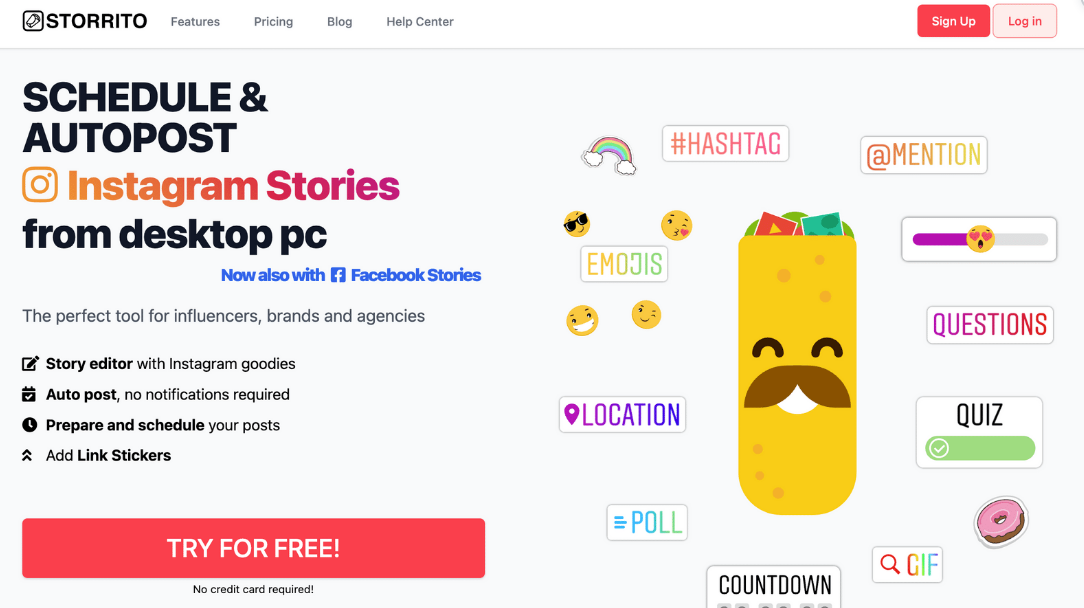
Sluit uw Instagram-account aan.
Na het aanmeldingsproces, moet je je Instagram account verbinden met Storrito. Eerst moet u uw locatie bevestigen. Voer vervolgens uw Instagram gebruikersnaam en wachtwoord in. Klik op "Save this Connection" en u bent klaar! 💪
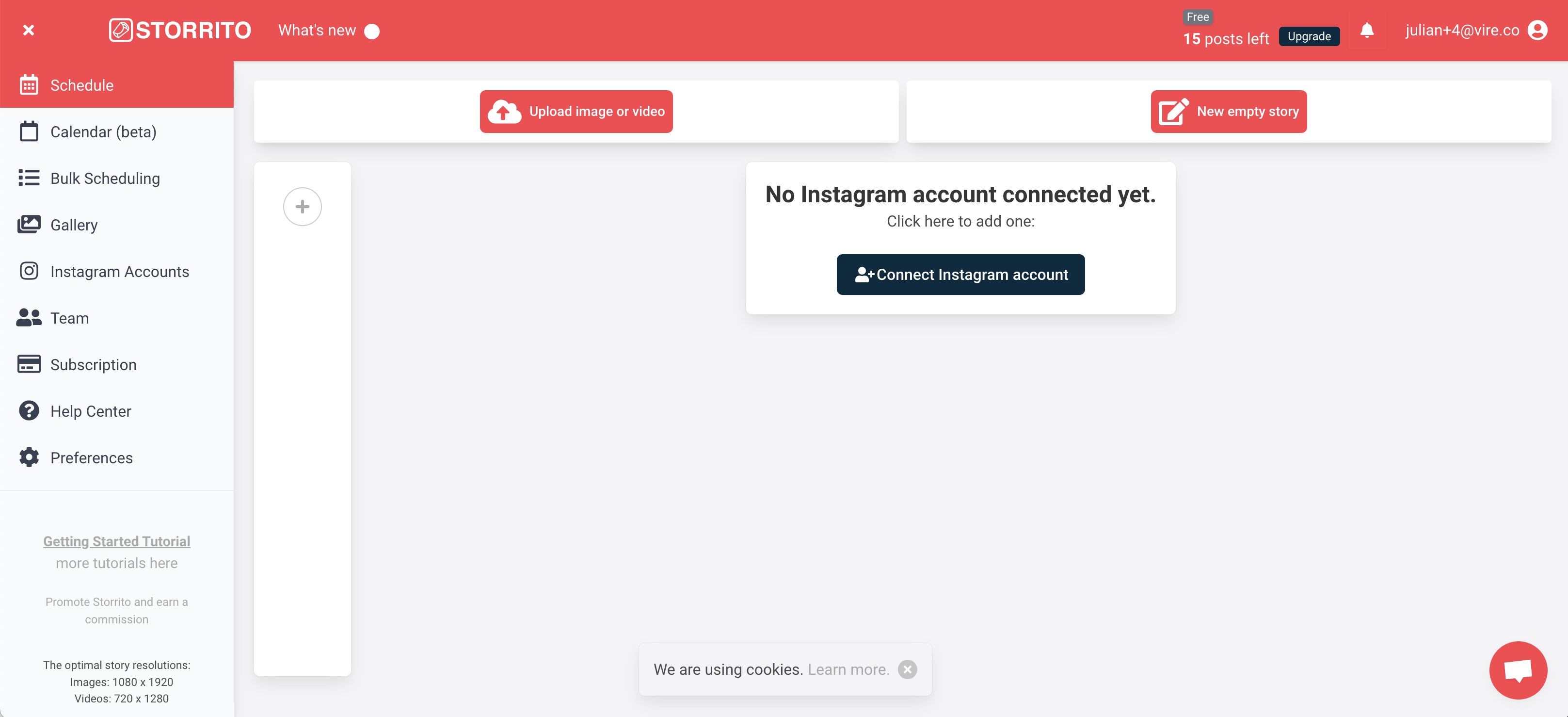
Upload je Instagram Story-video vanaf je PC
Nu kunt u beginnen met het uploaden van uw foto's of video's. U kunt uw creatives gewoon vanaf uw bureaublad naar de galerij slepen. Zodra uw bestanden zijn geüpload, klikt u op de video die u wilt publiceren en klikt u op "bewerken" om de verhaaleditor te openen.
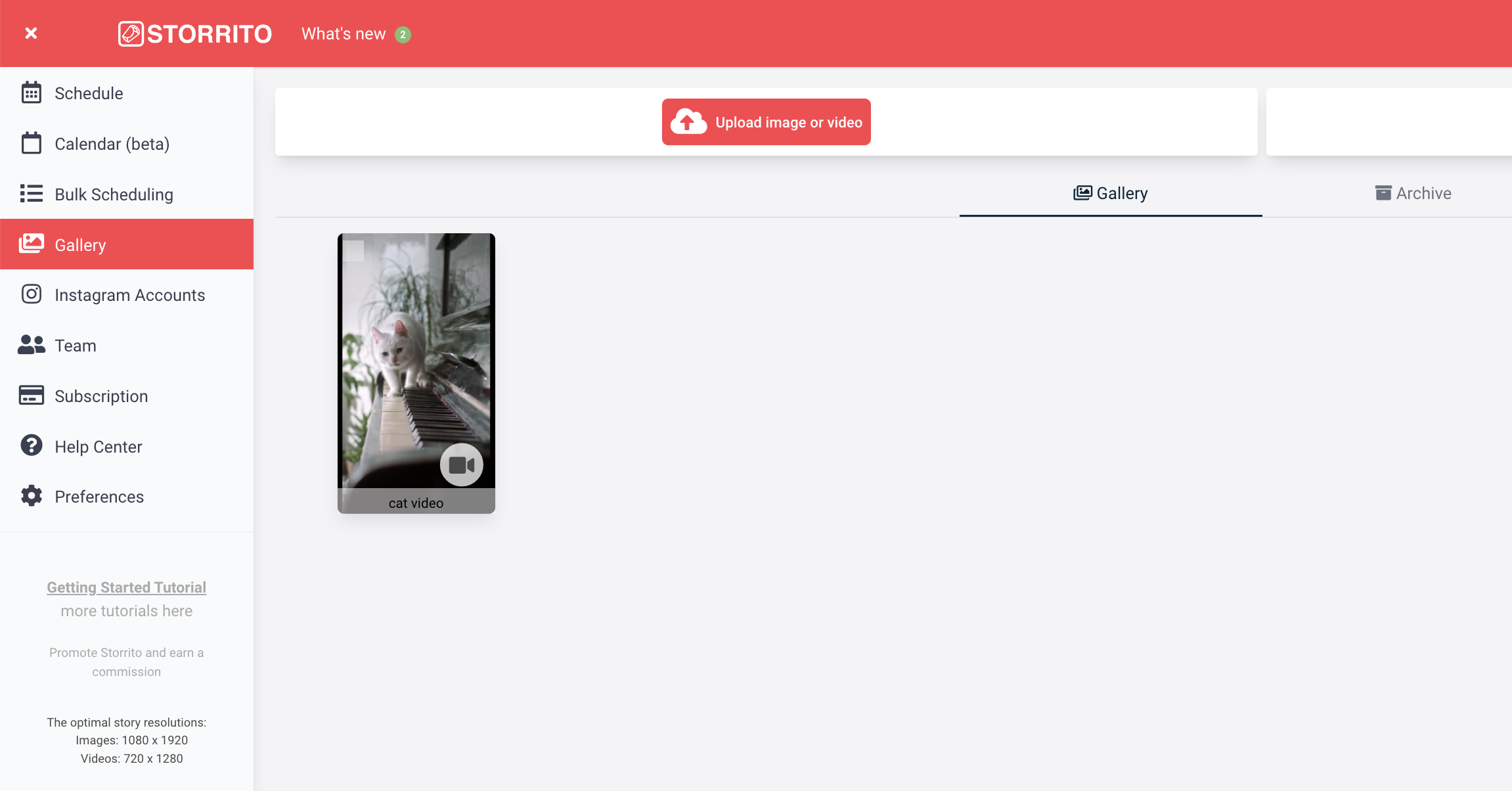
Gebruik Storrito's verhaal en video-editor om de hele video te posten
Wanneer u video's uploadt die langer zijn dan 15 seconden en u wilt de volledige video plaatsen, dan trekt u de bovenste balk naar rechts. Storrito zal dan automatisch je video in delen van 15seconden knippen en achter elkaar plaatsen. Maar voordat we dat doen, willen we ons verhaal afmaken door hashtags, link-stickers, locaties, polls, en een countdown timer toe te voegen aan ons Instagram verhaal. Zodra we klaar zijn, klikken we op 'opslaan' om verder te gaan met de volgende stap.
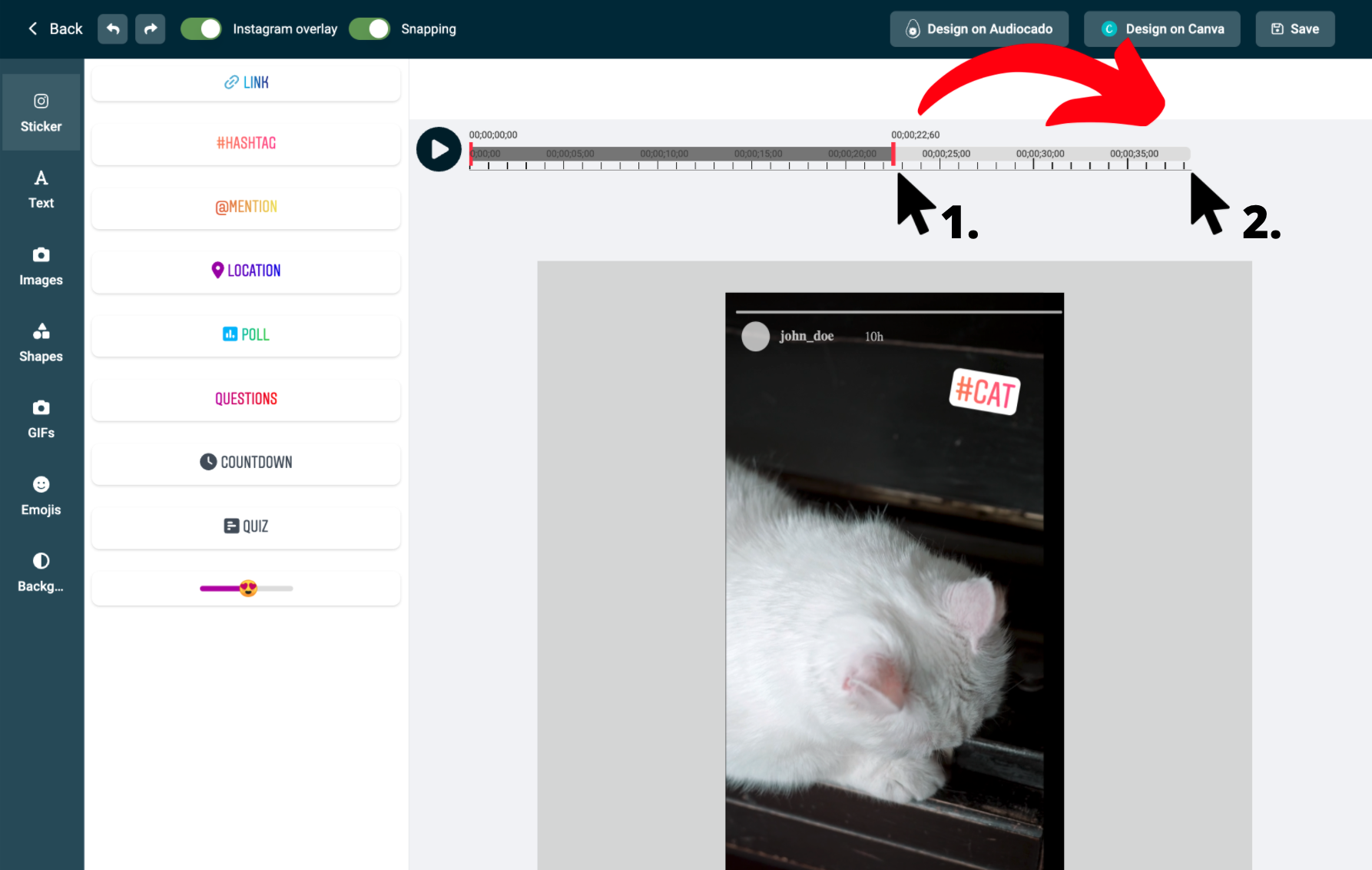
Plaats het videoverhaal op uw Instagram-account vanaf uw PC
Na het uploaden en maken van uw video verhaal, is de laatste stap het plaatsen van het verhaal video op uw account. Klik daarom op hetzelfde verhaal in de galerij, en selecteer deze keer 'Posten/Plannen', waarna de planningsweergave wordt geopend. Om uw video verhaal te posten:
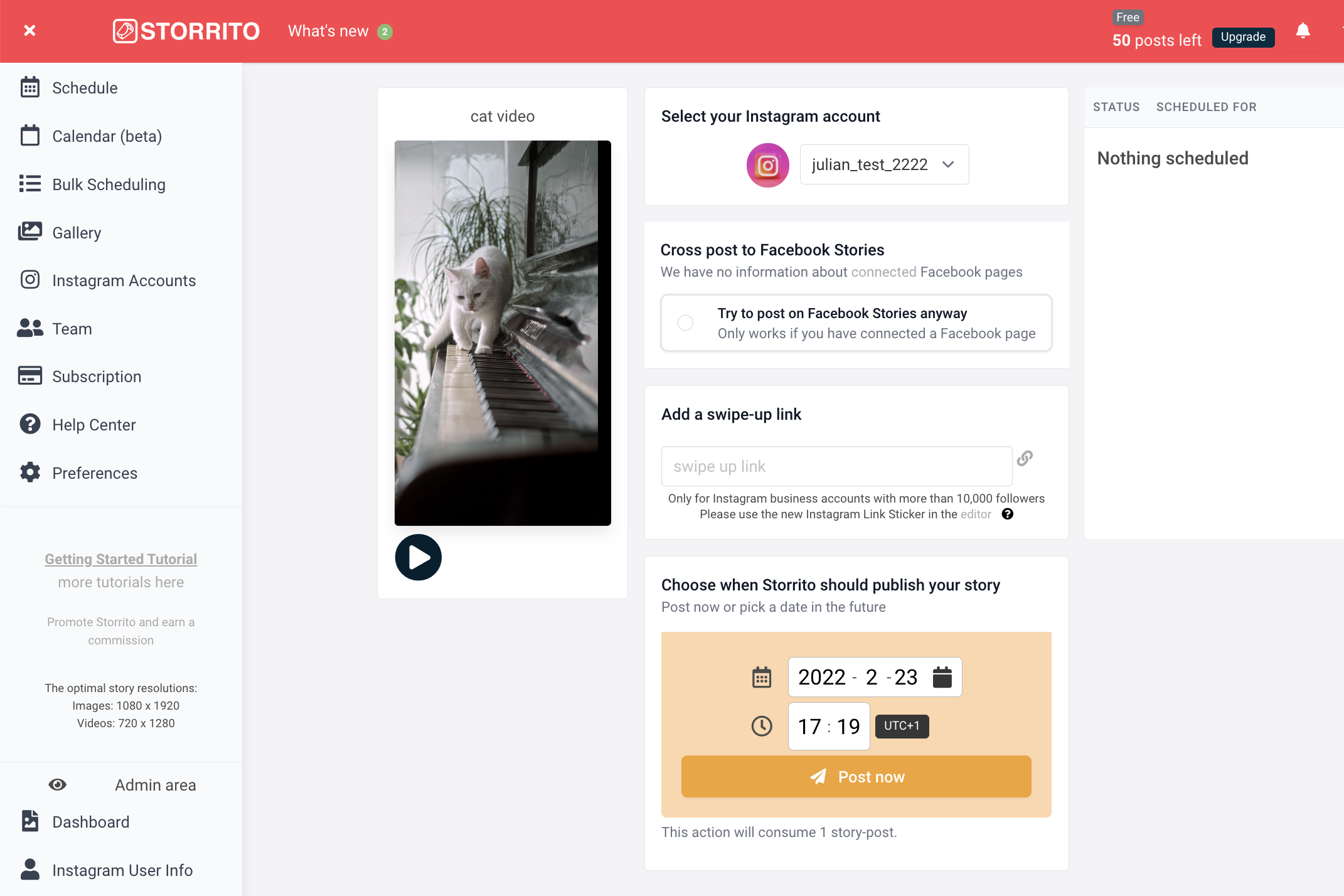
Frequently asked questions
- Waar kan ik mijn geplande verhalen zien?
- Zodra het systeem uw media rendert, kunt u de status van uw verhaal in de rechterkolom zien; u ziet een klok wanneer het gepland is, of een groen vinkje geeft aan wanneer het met succes op uw Instagram-account is geplaatst.
- Kan ik ook langere video's in mijn verhaal plaatsen?
- Ja dat kan - Storrito zal automatisch uw Video in 15 seconden knippen en achter elkaar plaatsen.
- Kun je ook Facebook stories inplannen?
- Zoals hierboven vermeld, kunt u ook Facebook-videoverhalen inplannen. Storrito zal het verhaal automatisch cross-posten op uw Facebook-pagina. Als u meerdere Facebook-pagina's hebt aangesloten, ziet u alle pagina's in deze weergave, en kunt u kiezen op welke het verhaal moet worden gepubliceerd.
Klaar om te beginnen met het posten van uw Video Stories naar Instagram-account vanaf de PC?Start vandaag nog uw gratis proefperiode.
Discover more:
Tools
- Auto Post Instagram Stories
- Can you schedule Instagram stories? Yes, with Storrito.com! (Here's How)
- How to add a story in Instagram from PC or Mac?
- Instagram Story Maker Online
- Instagram Story Planner (Scheduler)
- Post Instagram Stories from PC
- Schedule Facebook Stories from PC
- How to schedule Instagram Reels
- Schedule Instagram Stories
- Schedule Instagram Stories with the Link Sticker
- Upload and post Instagram Reels from PC
- How to Upload a Video to Instagram Story from PC
Support
Subscribe to our newsletter
Be the first to know when we're adding new features and releasing new updates!